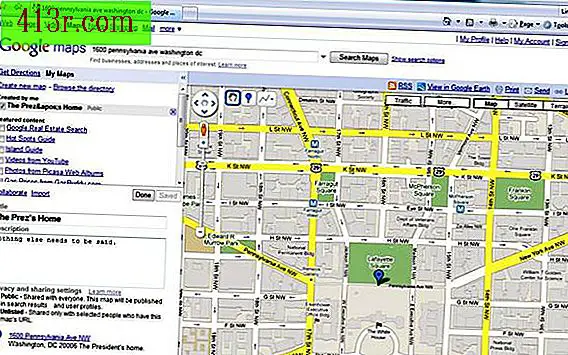Jak skonfigurować SonicWALL SSL-VPN

Krok 1
Zaloguj się do urządzenia zabezpieczenia sieci za pomocą interfejsu internetowego. Przejdź do zakładki "Interfejsy" i naciśnij opcję "Konfiguruj WAN". Zaznacz opcje "HTTPS" w "Administracja" i "Logowanie użytkownika" w zakładce "Ogólne" w konfiguracjach WAN. Kliknij "OK", kiedy skończysz.
Krok 2
Kliknij zakładkę "SSL VPN" po lewej stronie ekranu i kliknij "Ustawienia klienta". Kliknij link "WAN" poniżej tego menu. Wprowadź początkowy i końcowy adres IP dla zakresu adresów klienta SSL VPN. Zostanie to bezpośrednio odzwierciedlone w tym, co już skonfigurowałeś dla urządzenia Network Security Device dla sieci LAN. Kliknij "Domyślne ustawienia DNS", chyba że potrzebujesz innego serwera DNS, aby wypełnić pole "Serwer DNS 1" bieżącymi ustawieniami DNS. Wprowadź nazwę swojej "domeny użytkownika" w odpowiednim polu tekstowym. Kliknij "Akceptuj", aby zapisać wszystkie swoje preferencje. Naciśnij "OK", gdy pojawi się komunikat potwierdzający.
Krok 3
Kliknij kartę "Użytkownicy lokalni" po lewej stronie strony konfiguracji. Naciśnij przycisk "Dodaj użytkownika ...", aby utworzyć nowego użytkownika. Ustaw nazwę użytkownika i hasło w zakładce "Ustawienia". Kliknij kartę "Grupy" i dodaj dowolną grupę, której użytkownik musi być częścią dowolnej organizacji lub uprawnień. Upewnij się, że dodajesz użytkownika do grupy "Usługi SSLVPN". Kliknij kartę "Dostęp VPN" i dodaj użytkownika do sieci "X0 Subnet". Naciśnij "OK", aby zapisać zmiany i wyjść z okna "Dodaj użytkownika". Dodaj dowolnych dodatkowych użytkowników, których możesz potrzebować na swoim SonicWALL SSL-VPN.
Krok 4
Zamknij panel administracyjny Network Security Device, aby powrócić do strony logowania. Kliknij łącze w prawym dolnym rogu okna, które przechodzi do wirtualnego biura SonicWALL. Wprowadź nazwę użytkownika i hasło, które utworzyłeś i naciśnij "Enter", aby uzyskać dostęp do Virtual Office SonicWALL. Pobierz i zainstaluj dostarczoną aplikację NetExtender. Kliknij dwukrotnie ikonę NetExtender na pasku zadań po zakończeniu instalacji.
Krok 5
Wprowadź adres IP SSL-VPN, swoją nazwę użytkownika, hasło i domenę. Kliknij "Połącz", aby uruchomić NetExtender. Gdy zobaczysz "Połączony" w części Status okna dialogowego NetExtender, uzyskasz dostęp do współdzielonych zasobów w SSL-VPN.